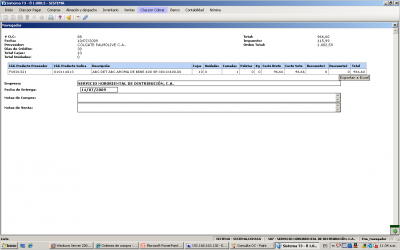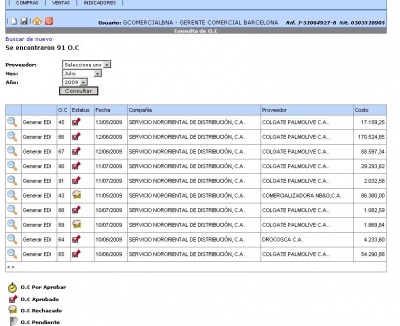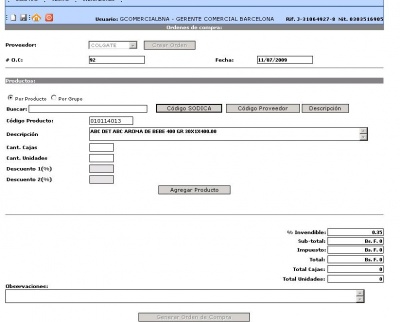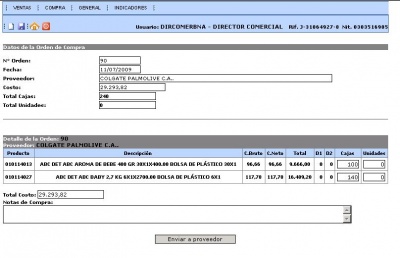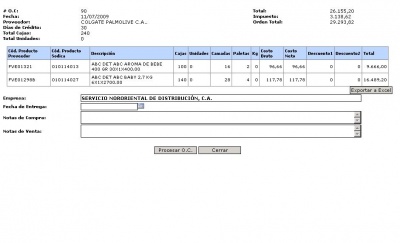Ordenes de compra
De T3Wiki
(→T3Web) |
(→T3Web) |
||
| Línea 14: | Línea 14: | ||
=== T3Web === | === T3Web === | ||
| + | |||
[[Archivo:Consulta OC.jpg|thumb|400px|Consulta de órdenes de compra a través de T3Web]] | [[Archivo:Consulta OC.jpg|thumb|400px|Consulta de órdenes de compra a través de T3Web]] | ||
| + | |||
Para realizar la consulta de una orden de compra a través de T3Web realice el siguiente procedimiento. | Para realizar la consulta de una orden de compra a través de T3Web realice el siguiente procedimiento. | ||
Revisión de 18:37 11 nov 2009
|
Contenido |
Consulta
La consulta de las órdenes de compra puede hacerse a través de T3Win o T3Web.
T3Win
Para realizar la consulta de una orden de compra a través de T3Win realice el siguiente procedimiento.
- Ingrese a T3Win como Gerente comercial.
- Seleccione la opción Orden de compra del menú principal Compras. Se muestra la ventana Busqueda.
- Haga doble clic en la orden de compra que desea consultar. Se abre el navegador web y se muestran los detalles de la orden de compra.
Una vez completado el procedimiento, se ha consultado la orden de compra a través de T3Win.
T3Web
Para realizar la consulta de una orden de compra a través de T3Web realice el siguiente procedimiento.
- Ingrese a T3Web como Gerente comercial.
- Seleccione la opción OC Consulta del menú principal Compras.
- Si conoce el proveedor de la orden, seleccione el mismo en el cuadro Proveedor.
- Si conoce el número de orden, ingrese el mismo en el cuadro Código.
- Si conoce la fecha de la orden, selecciónela en los cuadros Fecha desde y Fecha hasta. Adicionalmente puede seleccionar una fecha, o un rango de fechas utilizando los enlaces Hoy, Ayer y Semana.
- Haga clic en el botón Buscar. Se muestra la orden de compra consultada.
- Si desea consultar el detalle de la orden, haga clic en el botón :

Una vez completado el procedimiento, se ha consultado la orden de compra a través de T3Web.
Carga
El proceso de compras inicia en el momento el cuál se crea la necesidad de compras, evaluando el inventario y rotación de los productos por medio del análisis de compras, generando una orden de compra. La emisión de la orden de compra se realiza de las siguientes manera:
Carga de Orden de compras por producto
Proceso de carga de orden de compra por producto en el sistema T3:
- Primero ingrese al sistema T3WEB como Gerente Comercial o Administrador de Ventas.
- Seleccione la opción del menú principal Compras.
- Luego seleccione la opción del menú O.C. Manual.
- Despliegue el cuadro de lista Proveedor.
- Seleccione el proveedor de la lista.
- Haga clic en el botón crear orden.
- Ud. tiene las opciones de búsqueda Por Producto, Por Grupo
- Opción de búsqueda Por Producto:
- Seleccione el botón por producto
- Seleccione el cuadro de texto Buscar.
- Ingrese su opción de búsqueda Código sodica, código proveedor, Descripción.
- Haga clic en el botón Código sodica, código proveedor, Descripción, según su opción de busqueda.
- Seleccione el producto.
- Haga clic en el botón Agregar.
- Despliegue el cuadro de texto Cant. Cajas o Cant. unidades.
- Ingrese las cantidades a pedir.
- Haga clic en el botón Agregar producto.
- Seleccione el cuadr de texto Observación'.
- Ingrese las observaciones a considerar.
- Haga clic en el botón Generear orden de compra.
- Despliegue el cuadro de lista Días de crédito.
- Seleccione los dias de crédito.
- Ingrese su clave de usuario.
- Haga clic en el botón Confirmar.
- Se abre el mensaje "La orden de compra fue insertada con éxito".
- Haga clic en el botón Aceptar.
- Opción de búsqueda Por Producto:
- La orden de copra se generó.
Carga de Orden de compras por grupos
Proceso de carga de orden de compra por grupos en el sistema T3:
- Primero ingrese al sistema T3 WIN como Gerente Comercial.
- Seleccione la opción del menú principal Compras.
- Luego seleccione la opción del menú Generar Orden de compra.
- Se abre el navegador y entra a la página de inicio de T3 WEB
- Ingrese con su usuario
- Seleccione la opción del menú principal Compras.
- Luego seleccione la opción del menú O.C Manual.
- Despliegue el cuadr de lista proveedor.
- Seleccione el proveedor de la lista.
- Haga clic en el botón crear orden.
- Ud. tiene las opciones de búsqueda Por Producto, Por Grupo
- Opción de búsqueda Por Grupo:
- Seleccione el botón por grupo
- Despliegue el cuadr de lista Grupo.
- Seleccione el grupo de la lista.
- Despliegue el cuadro de texto Cant. Cajas o Cant. unidades.
- Ingrese las cantidades a pedir.
- Haga clic en el botón Agregar producto.
- Seleccione el cuadr de texto Observación'.
- Ingrese las observaciones a considerar.
- Haga clic en el botón Generear orden de compra.
- Despliegue el cuadro de lista Días de crédito.
- Seleccione los dias de crédito.
- Ingrese su clave de usuario.
- Haga clic en el botón Confirmar.
- Se abre el mensaje "La orden de compra fue insertada con éxito".
- Haga clic en el botón Aceptar.
- Opción de búsqueda Por Grupo:
- La orden de copra se generó.
Aprobación
Aprobación de Orden de compra
La aprobación del pedido comienza cuando el Gerente Comercial carga y envía las Ordenes de compras manuales en el sistema T3, el Director comercial visualiza la orden de compra en el sistema, los analiza, evalúa y realiza el proceso de aprobación.
Proceso de aprobación de orden de compra manual.
- Primero ingrese al sistema T3 WEB como Director Comercial.
- Seleccione en notificadores la opción del menú principal Existen (número de orden) Ordenes de compra por aprobar.
- Se abre la página Ordnes de compra manuales pendientes.
- Haga clic en el botón visualizar.
- Se abre la ventana Desa editar el registro.
- Haga clic en el botón Visualizar.
- Visualice y analice la OC.
- Haga clic en el botón Enviar a proveedor.
- Ingrese su clave de usuario.
- Haga clic en el botón confirmar.
- La OC está aprobada.
Rechazo
Rechazo de Orden de compra
El rechazo se aplica cuando una de los criterios de evaluación no se cumplen, como pago pendientes, condiciones de ventas entre otras. El pedido queda absolutamente rechazado. véase Consulta de pedidos
Proceso rechazar pedido en el sistema T3:
Proceso de aprobación de orden de compra manual.
- Primero ingrese al sistema T3 WEB como Director Comercial.
- Seleccione en notificadores la opción del menú principal Existen (número de orden) Ordenes de compra por aprobar.
- Se abre la página Ordnes de compra manuales pendientes.
- Haga clic en el botón visualizar.
- Se abre la ventana Desa editar el registro.
- Haga clic en el botón Visualizar.
- Visualice y analice la OC.
- Haga clic en el botón Enviar a proveedor.
- Ingrese su clave de usuario.
- Haga clic en el botón rechazar.
- Seleccione el cuadro de texto Observación.
- Inrese las ibservaciones al respecto.
- Haga clic en el botón Enviar.
- La OC está Rechazada.
Validación
Validación de OC por proveedor
Proceso validación de OC por el proveedor en el sistema T3:
- Primero ingrese al sistema T3 como Proveedor.
- Seleccione el notificador de Pendientes.
- Seleccione la opción Existen (número de OC) ordenes de compra pendientes.
- Se abre la consulta de OC.
- Haga clic en el botón 'Visualizar.
- la ficha de la OC se abre.
- Analice la orden.
- Seleccione el cuadro de texto Fecha de entrga
- Ingrese la fecha de entrega.
- Seleccione el cuadro de texto Notas de compras
- Ingrese notas.
- Seleccione el cuadro de texto Notas de ventas
- Ingrese notas.
- Haga clic en el botón Procesar OC.
- La OC está procesada.